Как настроить SOAX в Incogniton
Наряду с многочисленными награды и сертификатыСреди отличительных особенностей SOAX – эксклюзивная сеть этичных прокси-серверов, обеспечивающая замечательный процент успеха 99,55% и время отклика 0,55 с.
Самое главное – это обеспечение беспрепятственного доступа к глобальной сети Интернет с предоставлением легальных IP-адресов, поэтому мы стремимся к тому, чтобы обеспечить Вам бесперебойный SOAX-Incogniton интеграция.
В этом руководстве мы проведем Вас через все этапы, не оставив ни единого камня на камне, о том. как настроить SOAX прокси в браузере Incogniton браузере-антидетекторе.
- Доверие 400,000+ пользователей
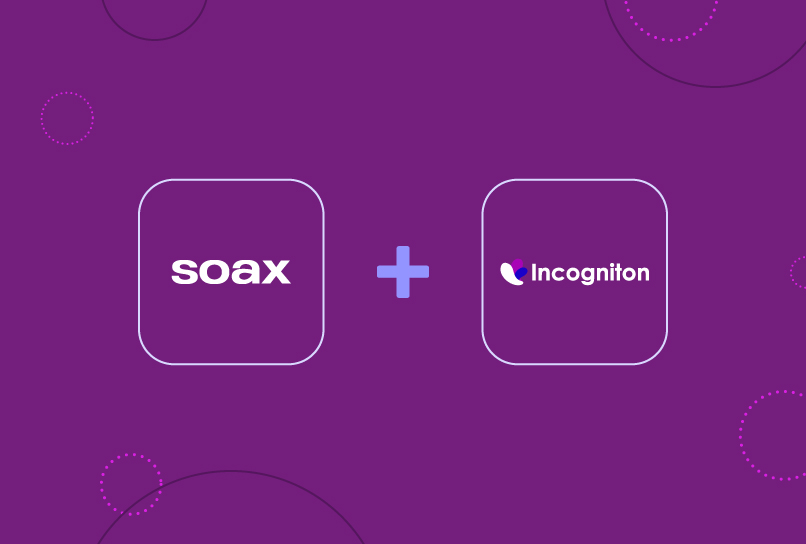
Как настроить прокси-сервер SOAX в Incogniton
Шаг 1: Создайте и войдите в свою учетную запись Incogniton бесплатно
Чтобы начать работу с интеграцией SOAX proxy-Incogniton, Вам потребуется учетная запись Incogniton и приложение Incogniton.
Таким образом, если у Вас уже есть и то, и другое, переходите к следующему шагу.
- Посетите официальный сайт Incogniton по адресу incogniton.com и найдите опцию “Download” на панели навигации.
- На странице загрузки выберите подходящую ссылку для Вашей ОС (Mac или Windows), чтобы начать загрузку приложения Incogniton.
- После завершения загрузки выполните указанные шаги по установке, чтобы установить приложение Incogniton на свой компьютер.
- Вернуться на сайт Incogniton.
- Перейдите на страницу с ценами через раздел с героями или панель навигации.
- Изучите доступные тарифные планы, включая Стартовый (бесплатный), Предпринимательский, Профессиональный и Многонациональный.
Если Вы новичок в Incogniton, выберите тарифный план Starter. - Завершите процесс регистрации, следуя инструкциям, чтобы создать свой аккаунт Incogniton.
Вы получите данные для входа в систему. - Откройте приложение Incogniton на компьютере и войдите в него, используя свои учетные данные.
Если у Вас возникнут какие-либо проблемы, пожалуйста, свяжитесь с нами по адресу [email protected].
В противном случае, давайте перейдем к настройке Вашего прокси-сервера SOAX.
Шаг 2.
Настройте учетную запись SOAX
Если Вы уже являетесь пользователем SOAX с активной учетной записью, перейдите к следующему шагу.
В противном случае следуйте приведенным ниже инструкциям, чтобы настроить свою учетную запись SOAX.
- Посетите веб-сайт SOAX.
- Нажмите кнопку “Попробовать сейчас” в разделе с героями или кнопку “Регистрация” в правом верхнем углу страницы.
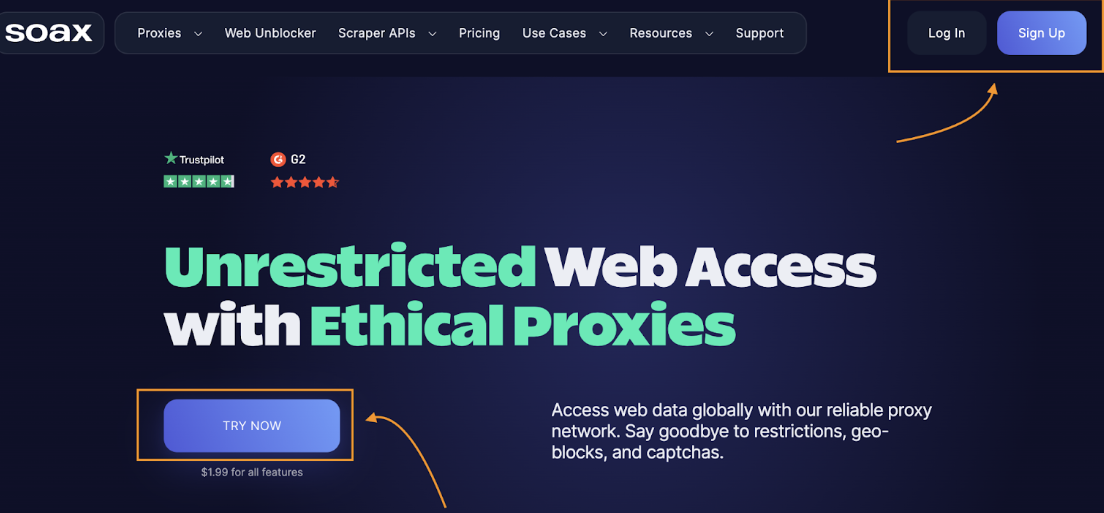
- На странице регистрации заполните регистрационную форму (или пройдите аутентификацию Google), чтобы создать аккаунт.
- Вам необходимо будет подтвердить свою личность (с помощью SMS или предъявления удостоверения личности).
- После того, как Вы пройдете аутентификацию и верификацию, Вы будете перенаправлены на Вашу приборную панель.
Шаг 3.
Получение и генерирование порта SOAX Proxy
- На приборной панели перейдите в раздел Pricing (Ценообразование ) через боковую панель.
- Выберите желаемый тип прокси (жилой, мобильный, провайдер США или один ГЕО).
- Ознакомьтесь с предложениями и выберите план для покупки.
Смотрите изображения ниже.
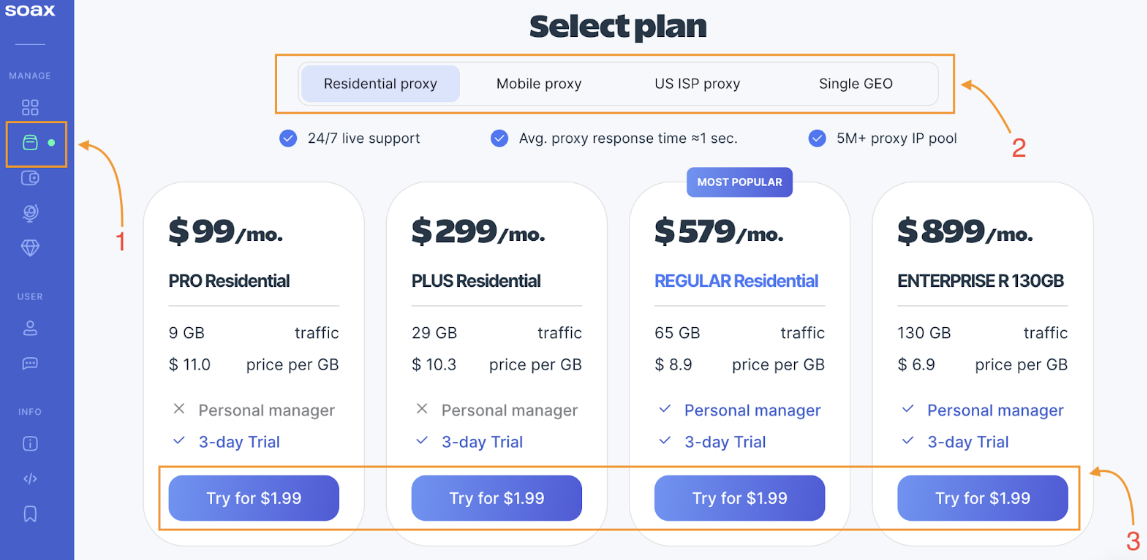
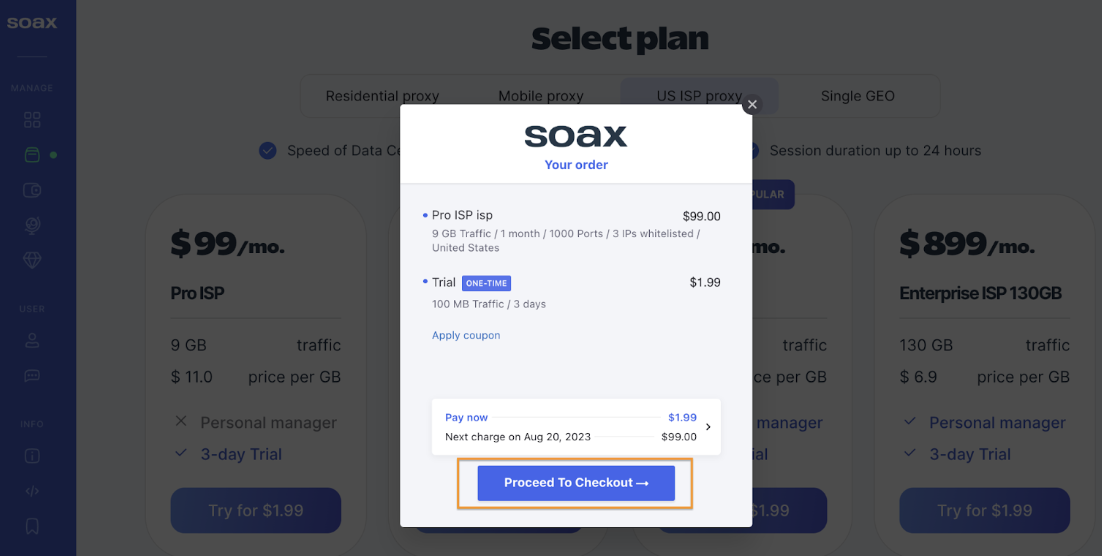
- После успешной покупки перейдите на вкладку Proxy через боковую панель.
Там Вы найдете все детали Вашего прокси (логин, пароль, порт и т.д.).
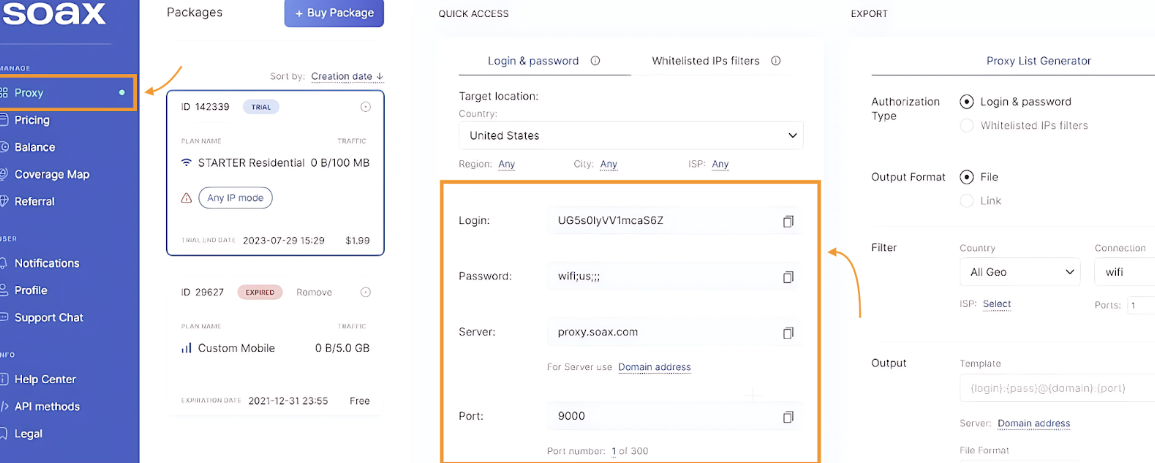
- Вы также можете пойти дальше и настроить прокси в соответствии со своими предпочтениями.
Теперь, когда у Вас есть доступ к прокси-порталу, пришло время интегрироваться с Вашим любимым браузером для защиты от обнаружения – Incogniton 🙂
Шаг 4.
Интегрируйте прокси-сервер SOAX с Вашим браузером Incogniton
Это самый ответственный этап процесса, поскольку каждая деталь имеет значение, поэтому, пожалуйста, будьте внимательны.
- Откройте браузер Incogniton и перейдите к разделу “Управление профилем” на боковой панели. Нажмите на кнопку “Новый профиль”.
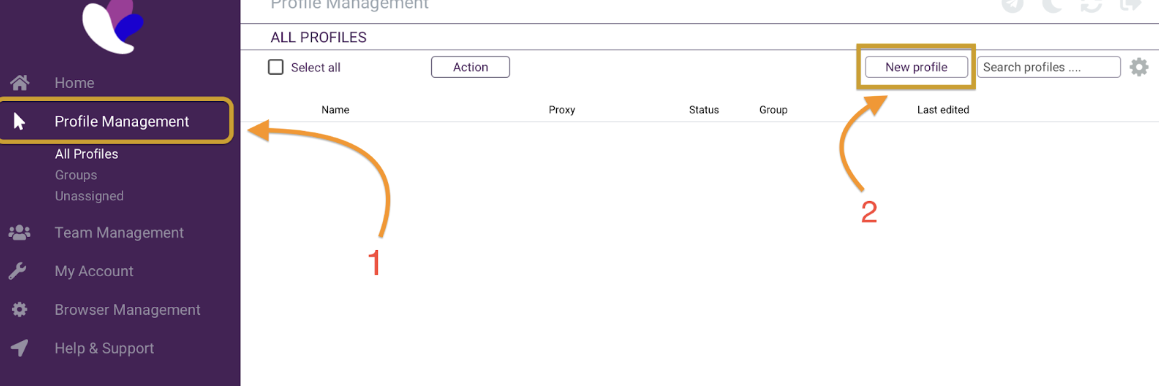
- Перейдите к разделу Proxy на боковой панели.
- Заполните данные о Вашем доверенном лице, как показано ниже.
- После завершения нажмите “проверить прокси” и “создать профиль”, чтобы начать.
См. изображение ниже.
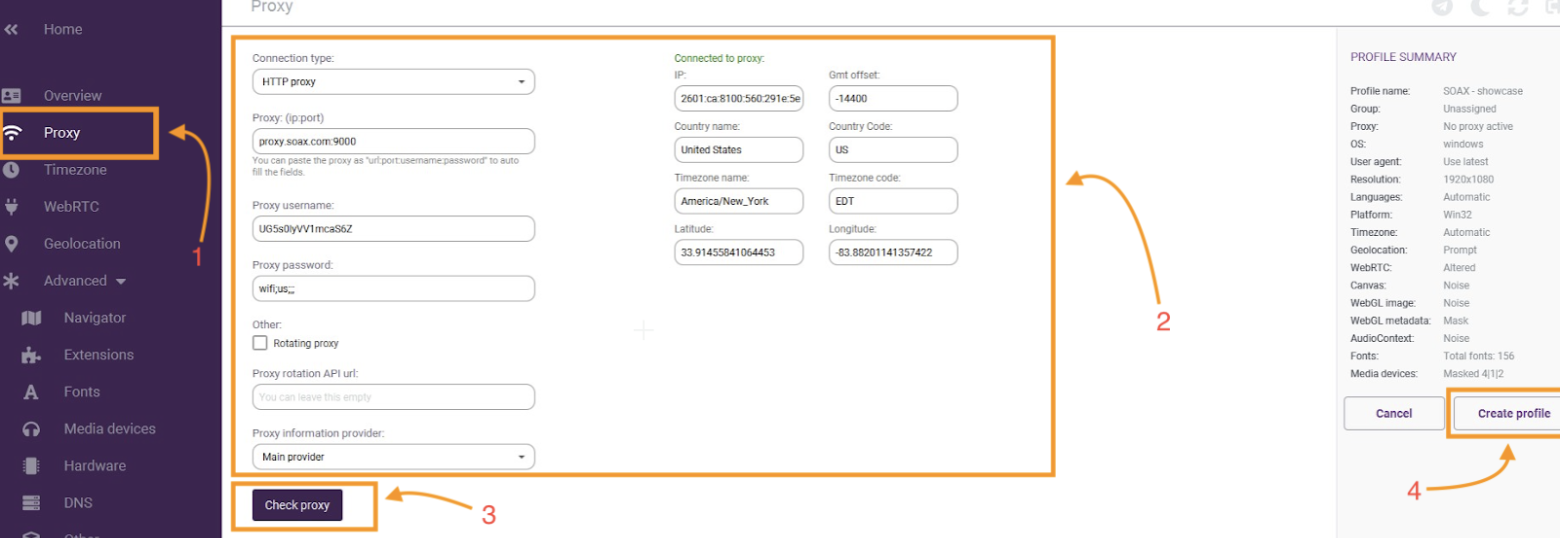
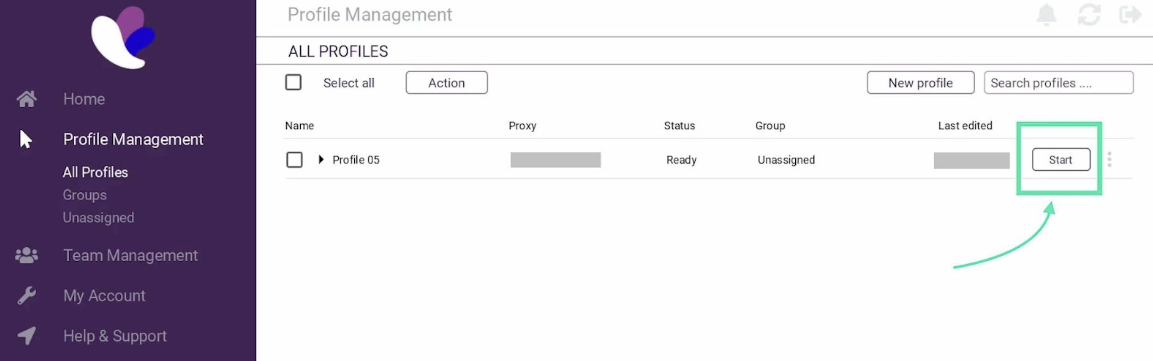
Поздравляю! Вы успешно интегрировали Ваш прокси SOAX с Incogniton.
Просто нажмите кнопку “Старт” на Вашем новом профиле, как показано на изображении выше, чтобы активировать его – теперь Вы можете быть уверены в том, что работа в Интернете будет отличаться повышенной конфиденциальностью и анонимностью.
PS: Вы можете проверить свою конфигурацию прокси с помощью онлайн-инструмента whoer.net, как показано ниже.
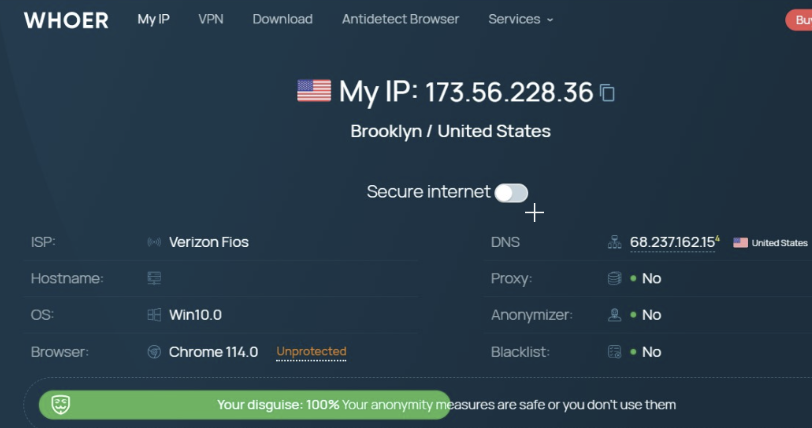
Заключение
Теперь Вы успешно выполнили основные шаги по интеграции Вашего прокси-сервера SOAX с Incogniton.
Каждый этап этого процесса, от создания и входа в Ваш аккаунт Incogniton до настройки Вашего аккаунта SOAX, генерации порта прокси SOAX и, наконец, его интеграции с Вашим браузером Incogniton, был включен, чтобы не оставить ни одной нерешенной проблемы для Вас.
Тем не менее, если у Вас возникнут трудности или вопросы в процессе интеграции, не стесняйтесь обращаться в нашу службу поддержки по адресу [email protected].
Наша команда будет рада помочь Вам.
Чего вы ждете? Присоединяйтесь к >400K пользователей прямо сейчас!
Часто задаваемые вопросы (FAQ)
Использование такого прокси, как SOAX, в паре с браузером Antidetect существенно повышает Вашу конфиденциальность и безопасность в Интернете.
Такая комбинация позволяет скрыть Ваш истинный IP-адрес, затрудняя веб-сайтам и онлайн-платформам отслеживание Вашего поведения в Интернете с помощью “отпечатков пальцев” браузера или определение Вашего географического положения.
Такая синергия браузеров и прокси особенно выгодна для сохранения Вашей анонимности во время веб-сессий, будь то доступ к контенту с региональными ограничениями или обход персонализированной рекламы.
Вкратце, Браузер Incogniton защищает вас от отпечатков пальцев браузера и отслеживания, а прокси-сервер выступает в роли посредника между Вашим устройством и Интернетом, направляя Ваши онлайн-запросы через свой собственный IP-адрес, чтобы скрыть Ваше местоположение.
Для более глубокого погружения в эту тему обратитесь к нашей статье обо всем, что Вам нужно знать о браузерах-антидетекторах.
Да, Вы можете управлять несколькими учетными записями Facebook с помощью профилей браузера Incogniton, причем бесплатно, поскольку бесплатный уровень охватывает до 10 уникальных профилей.
Ознакомьтесь с этой статьей о том, как управлять несколькими учетными записями Facebook, чтобы получить более подробное руководство.
SOAX – это служба, использующая прокси-сервер для установления Вашего интернет-соединения.
Этот сервер действует как посредник (или промежуточное звено) между Вашим устройством и Интернетом, переадресуя Ваши запросы.
Этот процесс повышает уровень конфиденциальности, скрывая Ваш IP-адрес.
При подключении к Интернету через прокси-сервер Ваш IP-адрес маскируется, что затрудняет веб-сайтам и онлайн-сервисам отслеживание Ваших привычек просмотра веб-страниц и определение Вашего физического местоположения.
Такая повышенная конфиденциальность поможет защитить Вашу личную информацию и личность в Интернете, позволяя Вам работать в сети более анонимно и безопасно.
Резидентный прокси – это IP-адрес, будь то с настольного или мобильного устройства, который используется для сокрытия реального IP-адреса пользователя.
В отличие от вращающихся прокси и прокси ЦОД, это сеть реальных IP-адресов, предоставляемых интернет-провайдерами (ISP), напоминающая веб-структуру.
По сути, квартирный прокси действует как посредник между Вашим устройством и посещаемыми Вами сайтами, создавая впечатление, что Ваше присутствие в сети происходит из места расположения прокси.
Отказ от использования прокси с помощью Incogniton или любого другого браузера раскрывает Ваш реальный IP-адрес и местоположение на любой платформе, которую Вы посещаете в Интернете, независимо от того, является ли она безопасной.
Следовательно, если Вы используете несколько профилей на одной машине, они могут быть связаны между собой, что поставит под угрозу Вашу конфиденциальность в сети.
Если Вы хотите проверить, как сайты воспринимают Ваш IP-адрес и местоположение, воспользуйтесь онлайн-инструментом whoer.net.